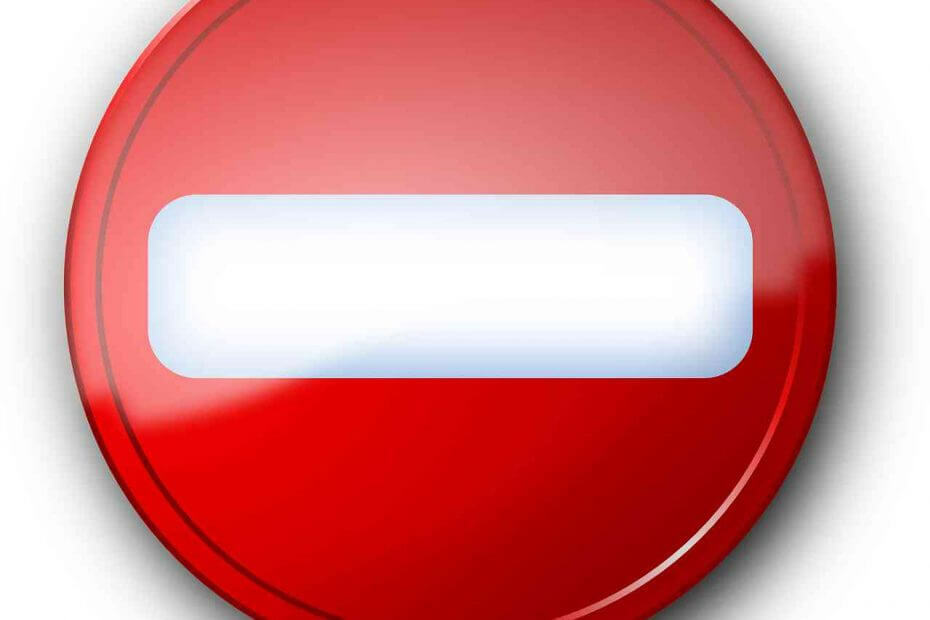
Šī programmatūra saglabās jūsu draiveru darbību un darbību, tādējādi pasargājot jūs no izplatītākajām datoru kļūdām un aparatūras kļūmēm. Pārbaudiet visus draiverus, veicot trīs vienkāršas darbības:
- Lejupielādējiet DriverFix (pārbaudīts lejupielādes fails).
- Klikšķis Sāciet skenēšanu atrast visus problemātiskos draiverus.
- Klikšķis Atjaunināt draiverus lai iegūtu jaunas versijas un izvairītos no sistēmas darbības traucējumiem.
- DriverFix ir lejupielādējis 0 lasītāji šomēnes.
Ubisoft spēļu īpašnieki ziņoja, ka, mēģinot palaist savas iecienītās spēles, viņi saskārās ar kaitinošu problēmu.
Lai gan viņi savas spēles iegādājās, izmantojot savus Steam kontus, kļūdas ziņojums Autentificējot šī produkta īpašumtiesības, radās problēma mēģina sākt attiecīgās spēles.
Parasti ir zināms, ka šo problēmu izraisa Uplay kļūdas.
Mums izdevās piedāvāt dažus risinājumus, kurus varat izmantot, lai atrisinātu šo problēmu.
Labošanas darbības produktu īpašumtiesību autentifikācija Uplay
1. Restartējiet abus klientus
- Aizveriet gan Steam, gan Uplay lietotnes
- Palaidiet tos vēlreiz un pārbaudiet, vai tas novērsa problēmu.
2. Atkārtoti piesakieties Uplay
- Lietotnes Uplay augšējā labajā stūrī noklikšķiniet uz konta lietotājvārda> atlasīt Izlogoties
- Ievadiet savu e-pastu un paroli, kas saistīta ar Uplay kontu, un piesakieties vēlreiz.
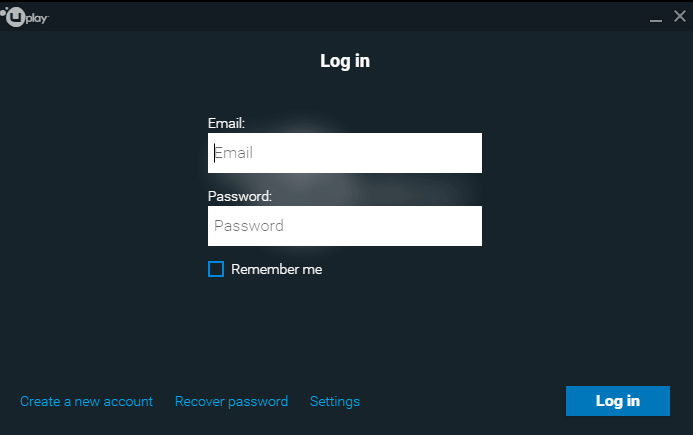
3. Mainiet Uplay paroli
- Iziet no Uplay klienta
- Pierakstieties savā kontā, izmantojot pārlūkprogrammu
- Atveriet sadaļu Konta pārvaldība> nomainiet paroli
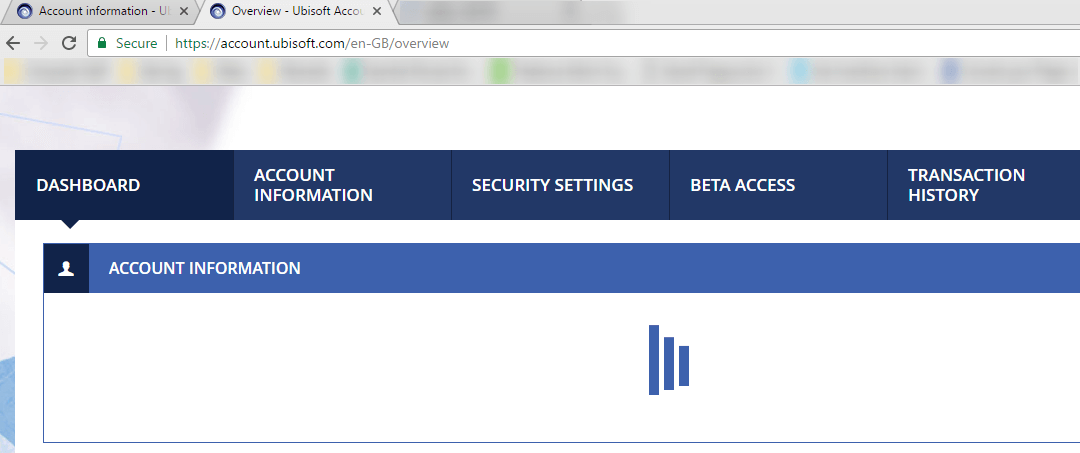
- Piesakieties vēlreiz, izmantojot Uplay, un mēģiniet noskaidrot, vai tas novērsa problēmu.
4. Atveriet spēli vietnē Uplay
Ja spēle netiek atvērta, izmantojot Steam, noteikti atveriet to, izmantojot Uplay. Ja tas novērš problēmu, jums vajadzētu būt iespējai atvērt spēli arī caur Steam.
5. Sazinieties ar Ubisoft atbalsta dienestu
Ja izmantojat Steam Share un saņemat kļūdas ziņojumu, jums jāsazinās ar Ubisoft atbalsta dienestu.
Pārbaudiet sava konta informāciju un kontu, ar kuru koplietojat spēli.
Mēs ceram, ka jūs varējāt novērst Uplay autentifikācijas problēmu, izmantojot kādu no mūsu risinājumiem. Ja jums šis raksts šķita noderīgs, atstājiet komentāru zemāk esošajā komentāru sadaļā.
LASI ARĪ:
- Labojums: Uplay PC Windows 10 savienojuma problēmas
- Neizdevās sākt spēli ar koplietotu saturu Steam kļūda [PRO GUIDE]
- Lūk, kā neatgriezeniski novērst satura faila bloķēto Steam kļūdu
- Kā novērst EasyAntiCheat kļūdu ziņojumus Ubisoft spēlēs
![Steam trauksme, kad spēle tiek pārdota [PAMĀCĪBA]](/f/f0b4ac011e6ffde7eac8f7f0f03a2fa0.png?width=300&height=460)
![Steam netiks tiešsaistē / iestrēdzis bezsaistes režīmā [Labots]](/f/e41e08d2897d1ee1cdcef7e40091a848.jpg?width=300&height=460)
